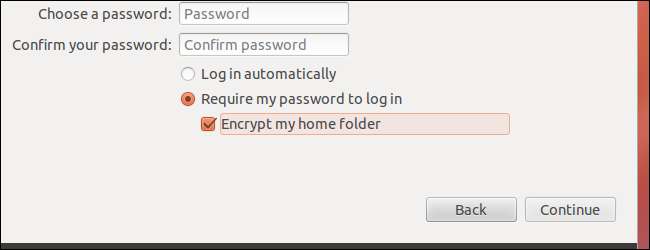
اوبنٹو انسٹالیشن کے دوران آپ کے ہوم فولڈر کو انکرپٹ کرنے کی پیش کش کرتا ہے۔ اگر آپ خفیہ کاری کو مسترد کرتے ہیں اور بعد میں اپنا دماغ تبدیل کرتے ہیں تو ، آپ کو اوبنٹو کو دوبارہ انسٹال کرنے کی ضرورت نہیں ہے۔ آپ چند ٹرمینل کمانڈز کے ذریعہ خفیہ کاری کو چالو کرسکتے ہیں۔
اوبنٹو خفیہ کاری کے لئے eCryptfs کا استعمال کرتا ہے۔ جب آپ لاگ ان کرتے ہیں تو ، آپ کے گھر کی ڈائریکٹری خود بخود آپ کے پاس ورڈ کے ساتھ ڈکر ہوجاتی ہے۔ اگرچہ خفیہ کاری کیلئے کارکردگی کا جرمانہ ہے ، وہ نجی ڈیٹا کو خفیہ رکھ سکتا ہے ، خاص کر لیپ ٹاپ پر جو چوری ہوسکتے ہیں۔
شروع ہوا چاہتا ہے
اس میں سے کوئی بھی کام کرنے سے پہلے ، آپ کو یقینی بنانا چاہئے کہ آپ کے پاس اپنے گھر کی ڈائرکٹری اور اہم فائلوں کا بیک اپ موجود ہے۔ منتقلی کی کمانڈ آپ کے کمپیوٹر پر ایک بیک اپ بنائے گی ، لیکن اس کے لئے یہ ضروری ہے کہ اضافی بیک اپ حاصل ہو۔
پہلے ، انکرپشن کی افادیت انسٹال کریں:
sudo apt-get انسٹال ecryptfs-utils cryptsetup
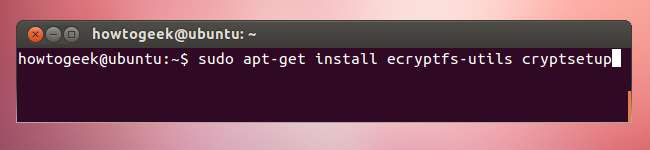
لاگ ان نہ ہونے پر آپ کو اپنی ہوم ڈائریکٹری کو خفیہ کرنا پڑے گا۔ اس کا مطلب یہ ہے کہ آپ کو منتظم (sudo) مراعات کے ساتھ کسی اور صارف اکاؤنٹ کی ضرورت ہوگی - آپ اوبنٹو کے صارف اکاؤنٹس ونڈو سے ایک تشکیل دے سکتے ہیں۔ اسے کھولنے کے لئے ، پینل پر اپنے نام پر کلک کریں اور صارف اکاؤنٹ منتخب کریں۔
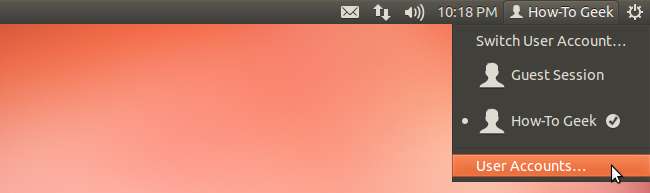
نیا صارف اکاؤنٹ بنائیں اور اسے منتظم بنائیں۔
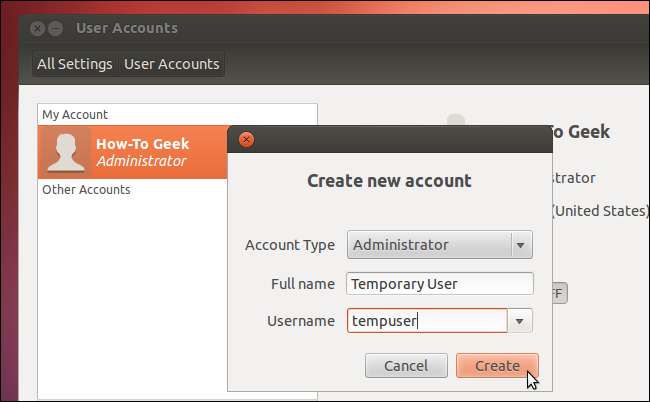
پاس ورڈ باکس پر کلک کرکے پاس ورڈ مرتب کریں۔ جب تک آپ پاس ورڈ کا اطلاق نہیں کرتے تب تک اکاؤنٹ غیر فعال ہوجاتا ہے۔
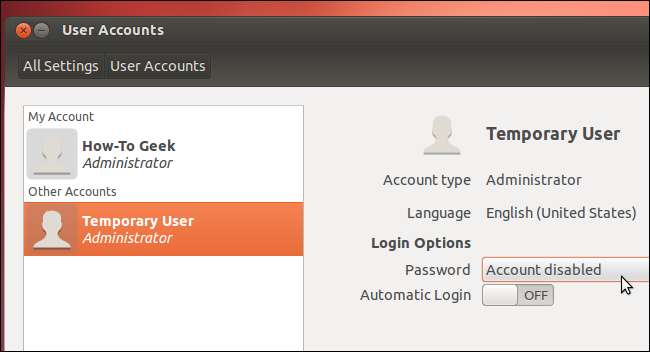
صارف اکاؤنٹ بنانے کے بعد ، اپنے ڈیسک ٹاپ سے لاگ آؤٹ کریں۔
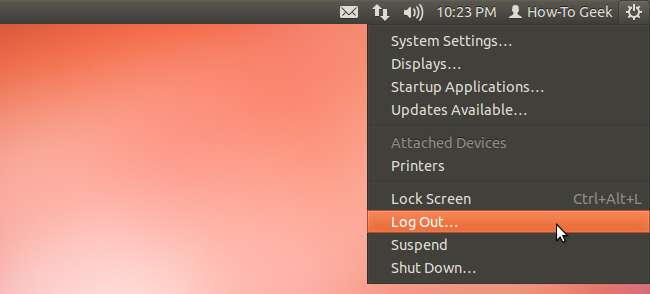
اپنے گھر کے فولڈر کو منتقل کرنا
لاگ ان اسکرین پر اپنا نیا ، عارضی صارف اکاؤنٹ منتخب کریں اور اس کے ساتھ لاگ ان ہوں۔
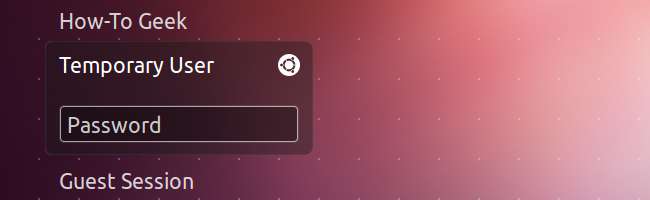
اپنی ہوم ڈائریکٹری کو خفیہ کرنے کے لئے درج ذیل کمانڈ کو چلائیں ، صارف کی جگہ اپنے صارف اکاؤنٹ کے نام سے رکھیں:
sudo ecryptfs-migrate-home -u صارف
آپ کو اپنے صارف اکاؤنٹ کا پاس ورڈ فراہم کرنا ہوگا۔ آپ کے کرنے کے بعد ، آپ کی ہوم ڈائرکٹری کو خفیہ کردیا جائے گا اور آپ کو کچھ اہم نوٹوں کے ساتھ پیش کیا جائے گا۔ خلاصہ یہ ہے کہ ، نوٹ کہتے ہیں:
- آپ کو دوسرے صارف اکاؤنٹ کے طور پر فوری طور پر لاگ ان کرنا ہوگا - ایک ریبوٹ سے پہلے!
- آپ کی اصل ہوم ڈائریکٹری کی ایک کاپی تیار کی گئی تھی۔ اگر آپ اپنی فائلوں تک رسائی سے محروم ہوجاتے ہیں تو آپ بیک اپ ڈائرکٹری کو بحال کرسکتے ہیں۔
- آپ کو بازیافت کا فقرہ بنانا اور ریکارڈ کرنا چاہئے۔
- آپ کو بھی ، اپنی تبادلہ تقسیم کو خفیہ کرنا چاہئے۔
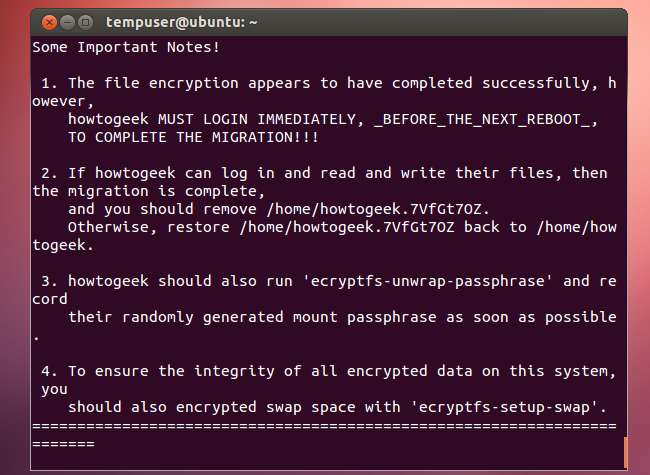
لاگ ان اور واپس اپنے اصل صارف اکاؤنٹ کے طور پر لاگ ان کریں۔ دوبارہ لاگ ان کرنے سے پہلے اپنے سسٹم کو ریبوٹ نہ کریں!
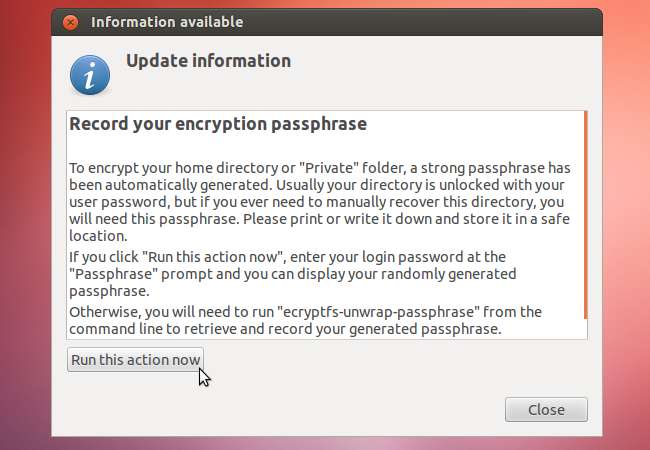
لاگ ان کرنے کے بعد ، ریکوری پاسفریج بنانے کے ل to اب اس ایکشن کو چلائیں بٹن پر کلک کریں۔ اس پاسفریز کو کہیں محفوظ رکھیں - اگر آپ کو مستقبل میں اپنی فائلوں کو دستی طور پر بازیافت کرنا پڑتا ہے تو آپ کو اس کی ضرورت ہوگی۔
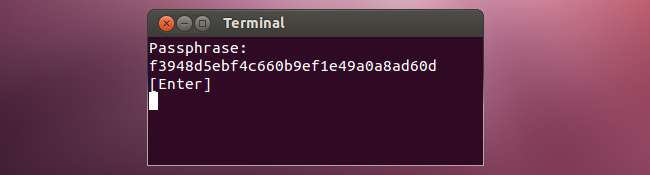
آپ چلا سکتے ہیں ecryptfs-unwrap-passphrase کسی بھی وقت اس پاسفریز کو دیکھنے کا حکم دیں۔
سویپ پارٹیشن کو خفیہ کرنا
جب آپ اوبنٹو کو انسٹال کرتے وقت ایک خفیہ شدہ ہوم ڈائریکٹری ترتیب دیتے ہیں تو ، آپ کا تبادلہ بھی خفیہ ہوتا ہے۔ ہوم ڈائرکٹری کو خفیہ کاری ترتیب دینے کے بعد ، آپ بھی تبادلہ انکرپشن ترتیب دینا چاہیں گے۔ ایسا کرنے کے لئے ، ٹرمینل میں درج ذیل کمانڈ کو چلائیں:
sudo ecryptfs-setup-swap
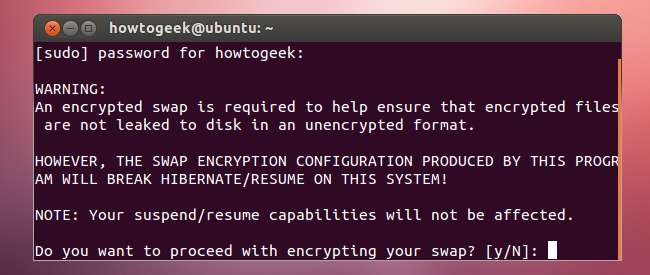
نوٹ کریں کہ ایک انکرپٹڈ سویپ اوبنٹو کی ہائبرنیٹ خصوصیت کے ساتھ صحیح طریقے سے کام نہیں کرے گا۔
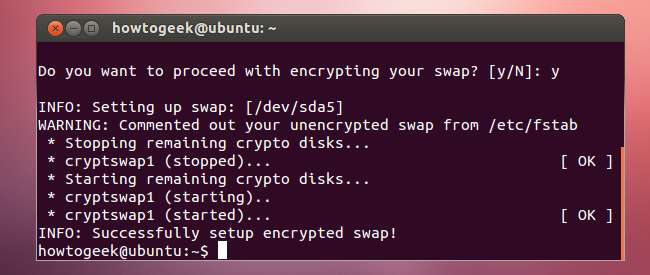
صاف کرو
ایک بار یا دو بار اپنے سسٹم کو دوبارہ اسٹارٹ کرنے اور ہر چیز کی ٹھیک سے تصدیق کرنے کے بعد ، آپ ہر چیز کو صاف کرسکتے ہیں۔ صارف اکاؤنٹ کو حذف کرنے کے علاوہ ، آپ اپنے سسٹم / ہوم ڈائرکٹری میں موجود بیک اپ ہوم فولڈر کو بھی ہٹا سکتے ہیں۔
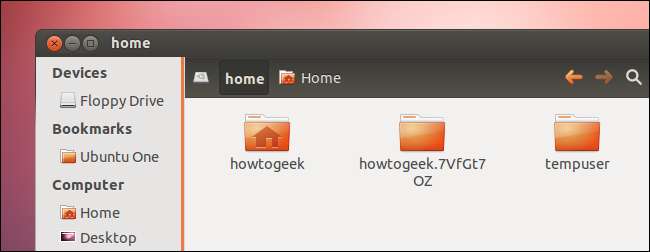
آپ کو مندرجہ ذیل کی طرح کمانڈ والی ٹرمینل سے بیک اپ ڈائرکٹری کو ہٹانا ہوگا۔ اس کمانڈ کا استعمال کرتے وقت بہت محتاط رہیں - اگر آپ ڈائریکٹری کا نام غلط ٹائپ کرتے ہیں تو آپ اتفاقی طور پر اپنا اصلی ہوم فولڈر یا کوئی اور اہم نظام ڈائریکٹری خارج کرسکتے ہیں۔
sudo rm -rf / home/user.random







